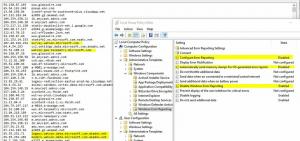विंडोज 10 बूट पर स्वचालित मरम्मत को कैसे निष्क्रिय करें
अपने स्टार्टअप के दौरान, विंडोज 10 स्वचालित मरम्मत सुविधा को निष्पादित करता है जो बूटिंग से संबंधित मुद्दों को स्वचालित रूप से ठीक करने का प्रयास करता है। यदि आपका पीसी लगातार दो बार क्रैश होता है या बूट करने में विफल रहता है, तो यह स्वचालित मरम्मत प्रक्रिया शुरू करेगा और उस समस्या को ठीक करने का प्रयास करेगा जो दुर्घटना का कारण बनी। यह chkdsk चलाता है और किसी भी भ्रष्ट फाइल को पुनर्स्थापित करने के लिए सिस्टम फाइल चेकर (sfc.exe) भी चलाता है।
जबकि यह सुविधा औसत उपयोगकर्ता के लिए उपयोगी हो सकती है, कुछ स्थितियों में, यह स्वचालित मरम्मत आपको बहुत परेशान कर सकती है। कभी-कभी, यह एक मरम्मत लूप में फंसने के लिए भी जाना जाता है। इसलिए ऐसे मामले में बेहतर है कि विंडोज को कोई भी स्वचालित मरम्मत न करने दें।
आइए देखें कि हम विंडोज 10 में स्वचालित मरम्मत को कैसे अक्षम कर सकते हैं
विज्ञापन
एक और सबसे महत्वपूर्ण कारण यह है कि आप स्वचालित मरम्मत को सक्षम नहीं करना चाहेंगे क्योंकि विंडोज आपको इस बारे में कुछ नहीं बताता है कि मरम्मत करते समय यह वास्तव में क्या कर रहा है। प्रति विंडोज 10 बूट पर स्वचालित मरम्मत अक्षम करें, निम्न कार्य करें:
- कमांड प्रॉम्प्ट को एडमिनिस्ट्रेटर (एक उन्नत उदाहरण) के रूप में खोलें। देखो विंडोज 10 में एलिवेटेड कमांड प्रॉम्प्ट कैसे खोलें.

- आपके द्वारा अभी खोले गए एलिवेटेड कमांड प्रॉम्प्ट में निम्न टाइप करें:
bcdedit /set पुनर्प्राप्तिसक्षम नहीं
 आप कर चुके हैं। अब, विंडोज 10 बूट करने में विफल होने पर भी आप नियंत्रण में रहेंगे। बूट से संबंधित समस्याओं को ठीक करने के लिए आप मैन्युअल रूप से chkdsk या bcdedit चला सकते हैं, बजाय इसके कि Windows सब कुछ स्वचालित रूप से करे। विंडोज 10 की स्वचालित मरम्मत सुविधा को फिर से सक्षम करने के लिए, एक उन्नत कमांड प्रॉम्प्ट में निम्न टाइप करें:
आप कर चुके हैं। अब, विंडोज 10 बूट करने में विफल होने पर भी आप नियंत्रण में रहेंगे। बूट से संबंधित समस्याओं को ठीक करने के लिए आप मैन्युअल रूप से chkdsk या bcdedit चला सकते हैं, बजाय इसके कि Windows सब कुछ स्वचालित रूप से करे। विंडोज 10 की स्वचालित मरम्मत सुविधा को फिर से सक्षम करने के लिए, एक उन्नत कमांड प्रॉम्प्ट में निम्न टाइप करें:
bcdedit /set पुनर्प्राप्ति सक्षम हाँ

अद्यतन: हमने सीखा है कि उपरोक्त विकल्प मैन्युअल पुनर्प्राप्ति विकल्पों को भी अक्षम कर देता है। यदि यह आपके लिए अवांछित दुष्प्रभाव है, तो इसके बजाय निम्न आदेश का उपयोग करें।
bcdedit /set {current} bootstatuspolicy IgnoreAllFailures
यह विंडोज 10 को स्वचालित मरम्मत प्रक्रिया को ट्रिगर करने से रोकता है और पुनर्प्राप्ति वातावरण को मैन्युअल रूप से उपयोग करने की क्षमता को बरकरार रखता है।
पूर्ववत आदेश है
bcdedit /set {current} bootstatuspolicy DisplayAllFailures
बस, इतना ही।